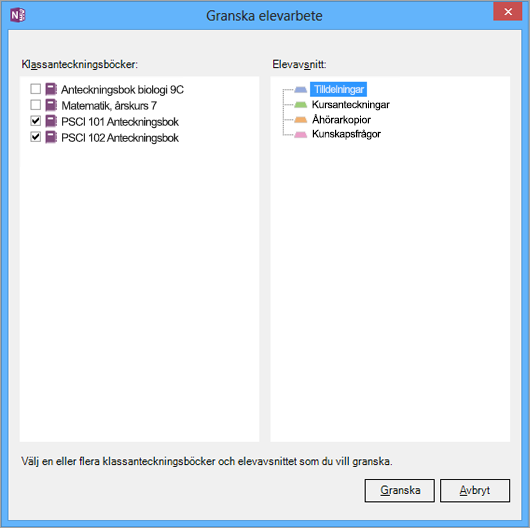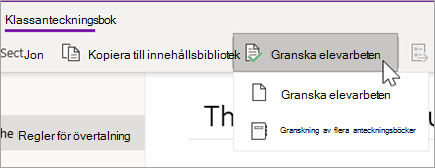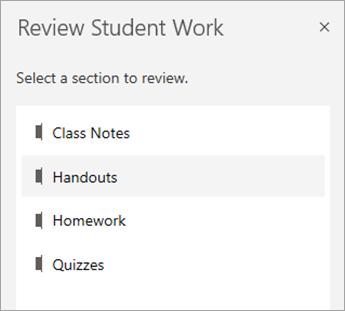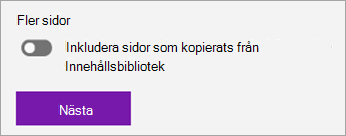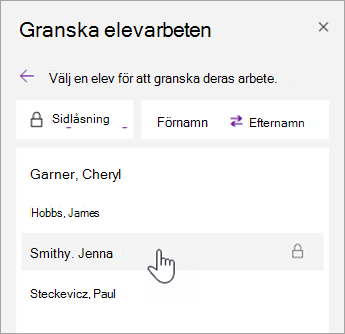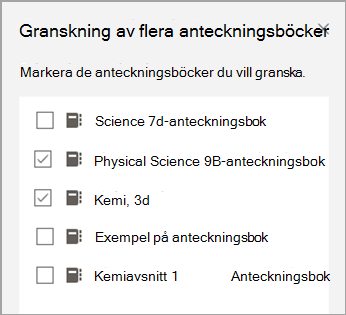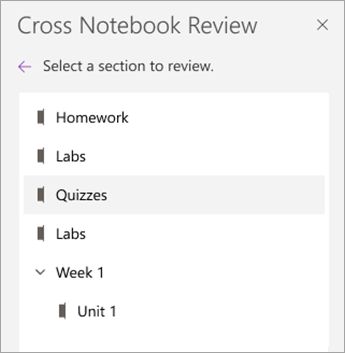Granska elevarbete i en anteckningsbok
Följ de här anvisningarna om du granskar elevuppgifter i en enda klassanteckningsbok:
-
Öppna OneNote 2016.
-
Välj den klassanteckningsbok som du vill granska.
-
Välj Klassanteckningsbok i OneNote-menyfliksområdet.
-
Välj Granska elevarbeteoch sedan den del av elevarbetet som du vill granska. Till exempel: Hemuppgifter.
-
När panelen Granska elevarbete visas väljer du en uppgift för att visa de elever som har skickat in arbete. Uppgifter som elever har redigerat visas i fetstil. Elevnamnen visas i fetstil när det finns ändringar som du inte har sett än.
-
Använd kryssrutorna för att Sortera elever efter efternamn eller Expandera alla uppgifter.
-
Välj en elev för att granska dennes arbete. När du granskar en elev uppgift visas dennes namn i fetstil såvida denne inte går tillbaka och redigerar uppgiften senare.
-
Stäng sidolisten Granska elevarbete när du är klar.
Granska elevarbete i alla anteckningsböcker
Följ de här anvisningarna om du vill granska uppgifter i flera klassanteckningsböcker samtidigt. Detta är särskilt användbart för lärare som instruerar flera klasser med samma innehåll.
-
Öppna OneNote 2016.
-
Välj Klassanteckningsbok i OneNote-menyfliksområdet.
-
Välj Granska elevarbete > Granskning av flera anteckningsböcker.
-
När fönstret Granska elevarbete visas väljer du de klassanteckningsböcker och anteckningsboksavsnitt som du vill granska. Till exempel: Uppdrag.
-
Välj Granska.
-
Uppgifter som elever har redigerat visas i fetstil. Använd listruteikonerna för att expandera listan över elever i varje klass. Elevernas namn är fetmarkerade när det finns ändringar som du inte har sett ännu. Använd kryssrutorna för att Sortera elever efter efternamn eller Expandera alla uppgifter.
-
Välj en elev för att granska dennes arbete. När du granskar en elev uppgift visas dennes namn i fetstil såvida denne inte går tillbaka och redigerar uppgiften senare.
-
Stäng sidolisten Granska elevarbete när du är klar.
Granska elevarbete i en anteckningsbok
-
Öppna OneNote.
-
Välj den klassanteckningsbok som du vill granska.
-
Välj fliken Anteckningsbok för klassen i OneNote-menyfliksområdet och välj sedan Granska elevarbete.
-
När fönstret Granska elevarbete visas väljer du det elevavsnitt du vill granska och sedan Nästa. Till exempel: Åhouter.
-
Välj en sida och välj Nästa.
Obs!: Aktivera växlingsknappen för att inkludera sidor som eleverna har kopierat från innehållsbiblioteket. De sidor som du ser som standard är de som du har tilldelat eller distribuerat till elever med verktyget Distribuera sida .
-
Välj ett namn i listan på den elev vars arbete du vill granska. Välj Förnamn eller Efternamn om du vill ändra sortering av listan.
Tips:
-
Om du vill förhindra att elever redigerar en sida som du håller på att granska väljer du Sidlåsning. Markera kryssrutan bredvid elevens namn om du vill låsa individuellt eller markera rutan Markera alla för att låsa för alla. När du är klar väljer du Använd.
-
Om du vill låsa upp sidor går du tillbaka till fönstret Granska elevarbete och väljer Sidlåsning igen.
-
-
Stäng rutan Granska elevarbete när du är klar.
Granska elevarbete i alla anteckningsböcker
Följ de här anvisningarna om du vill granska uppgifter i flera klassanteckningsböcker samtidigt. Detta är särskilt användbart för lärare som instruerar flera klasser med samma innehåll.
-
Välj Anteckningsbok för klassen och navigera till dina klassanteckningsböcker.
-
Välj Granska elevarbete > Granskning av flera anteckningsböcker.
-
Markera kryssrutorna bredvid de anteckningsböcker som du vill granska. Välj Nästa.
-
Välj ett avsnitt att granska och sedan en sida. Till exempel: Kunskapsfrågor, Hemuppgift 3. Expandera en avsnittsgrupp för att visa alla avsnitt.
-
Välj en elevs namn i listan för att granska deras arbete. Välj Förnamn eller Efternamn om du vill ändra sortering av listan.
Tips:
-
Om du vill förhindra att elever redigerar en sida som du håller på att granska väljer du Sidlåsning. Markera kryssrutan bredvid elevens namn om du vill låsa individuellt eller markera rutan Markera alla för att låsa för alla. När du är klar väljer du Använd.
-
Om du vill låsa upp sidor går du tillbaka till fönstret Granska elevarbete och väljer Sidlåsning igen.
-
-
Stäng fönstret Granska flera anteckningsböcker när du är klar.